ดูไฟล์แนบอีเมลอย่างรวดเร็วใน Outlook โดยไม่ต้องเปิดขึ้น
เบ็ดเตล็ด / / February 11, 2022

อีเมลและไฟล์แนบเป็นเหมือนพี่น้องกันที่มักจะเห็นกันบ่อยกว่าไม่ และบางครั้งการดาวน์โหลดไฟล์แนบเพื่อดูข้อมูลนี้อาจใช้เวลานาน ถ้าคุณใช้ไคลเอ็นต์เดสก์ท็อปเช่น
MS Outlook
คุณสามารถยกเลิกส่วนการดาวน์โหลดได้ แต่อย่างไรก็ตาม คุณจะต้องเปิดเอกสารแนบซึ่งใช้เวลาพอสมควรในการเปิดเครื่องมือตัวช่วยและแอปพลิเคชัน
นั่นคือเมื่อคุณรู้สึกว่าต้องการอะไรเพิ่มเติม และมี 'พิเศษ' ใน Outlook ที่คุณต้องเปิดใช้งาน วันนี้เราจะบอกคุณว่าคุณสามารถดูไฟล์แนบ (หรือดูตัวอย่าง) โดยไม่ต้องเปิดได้อย่างไร
ก่อนอื่นขอแนะนำว่า เปิดใช้งานบานหน้าต่างการอ่าน ถ้ายังไม่ได้ ช่วยให้คุณดูข้อความในหน้าต่างหลักได้อย่างรวดเร็ว ที่สำคัญฉันรู้สึกว่า โปรแกรมดูตัวอย่างไฟล์แนบ มีประโยชน์มากเมื่อคุณเปิดบานหน้าต่างการอ่านเท่านั้น แม้ว่าจะใช้งานได้กับข้อความที่เปิดในหน้าต่างใหม่เช่นกัน (ดังที่แสดงด้านล่าง)
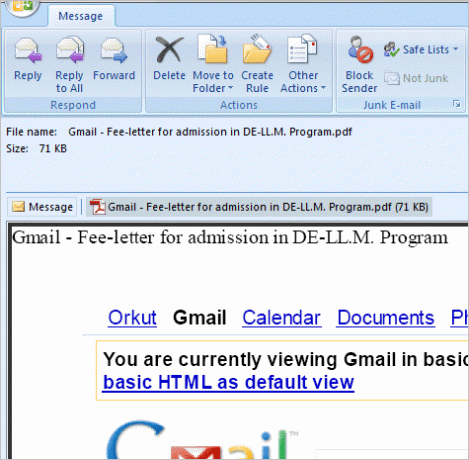
นำทางไปยัง มุมมอง -> บานหน้าต่างการอ่าน และเลือกตำแหน่งบานหน้าต่างที่คุณต้องการ โดยพื้นฐานแล้วคุณต้องมีอย่างอื่นที่ไม่ใช่ ปิด.

คุณต้องตรวจสอบให้แน่ใจด้วยว่าได้เปิดโปรแกรมแสดงตัวอย่างไฟล์แนบแล้ว แม้ว่าจะเปิดโดยค่าเริ่มต้น แต่คุณอาจต้องการตรวจสอบข้าม นำทางไปยัง เครื่องมือ -> ศูนย์ความเชื่อถือ. บน ศูนย์ทรัสต์ คลิกที่กล่องโต้ตอบ การจัดการเอกสารแนบ.

ยกเลิกการเลือก ปิดการแสดงตัวอย่างไฟล์แนบ หากมีการตรวจสอบ หากคุณต้องการปิดมัน คุณรู้ว่าคุณต้องทำอะไร หากต้องการปิดตัวแสดงตัวอย่างเฉพาะ (สำหรับไฟล์บางประเภท) ให้คลิกที่ เอกสารแนบและตัวแสดงตัวอย่างเอกสาร และยกเลิกการเลือกสิ่งที่คุณไม่ต้องการ
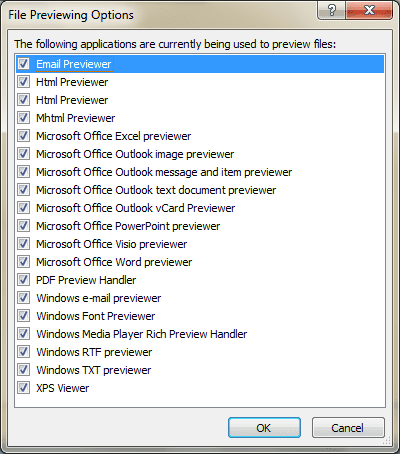
อะไรต่อไป?
เมื่อคุณคลิกข้อความอีเมลที่มีไฟล์แนบ คุณจะเห็นไฟล์ในส่วนหัวของอีเมลบนบานหน้าต่างการอ่าน คลิกที่ไฟล์เพื่อดูตัวอย่าง คุณควรคลิกที่ ข้อความ เพื่อสลับกลับไปที่เธรดอีเมล

เมื่อคุณทำเช่นนั้นเป็นครั้งแรก คุณจะเห็นข้อความเตือน คลิกที่ ไฟล์ตัวอย่าง เพื่อที่จะดูตรงนั้น คุณสามารถยกเลิกการเลือกเพิ่มเติมได้ เตือนเสมอ…กล่องเพื่อหลีกเลี่ยงข้อความดังกล่าวในอนาคต

ต่อไปนี้คือลักษณะการแสดงตัวอย่างไฟล์ในบานหน้าต่างการอ่าน แถบเลื่อนจะแสดงด้วยหากสิ่งที่แนบมาไม่พอดีกับหน้าต่างของคุณ ไม่ต้องกังวลมันว่างเปล่าเพราะมันเป็นจริงๆ 🙂
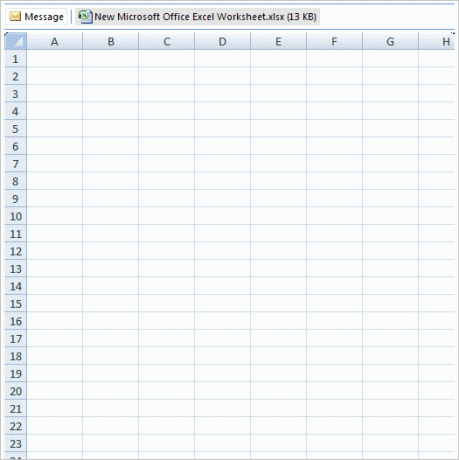
บันทึก: เพื่อที่จะ ดูไฟล์ Office คุณควรมีเครื่องมือ Office ติดตั้งอยู่ในเครื่องของคุณ ตัวอย่างเช่น หากไฟล์แนบของคุณเป็นไฟล์ Word คุณควรติดตั้ง MS Word
หมายเหตุข้างต้นเป็นข้อบ่งชี้เพียงพอว่าคุณต้องมีโปรแกรมเสริมแสดงตัวอย่างรวมเพื่อที่จะดูไฟล์ประเภทนั้น เมื่อคุณไม่มีเครื่องมือสนับสนุน คุณจะเห็นข้อความแสดงข้อผิดพลาดดังที่แสดงในภาพด้านล่าง
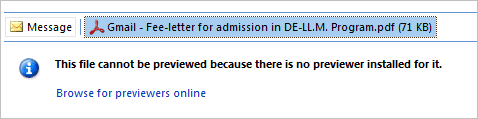
เนื่องจากไฟล์ PDF เป็นประเภททั่วไปมากที่สุดและไม่รองรับการแสดงตัวอย่างใน Outlook โดยค่าเริ่มต้น เราจะบอกวิธีการดำเนินการดังกล่าวให้คุณ พิจารณาติดตั้ง โปรแกรม Adob e Reader เนื่องจากโปรแกรมอ่าน PDF เริ่มต้นของคุณและสิ่งต่างๆ จะถูกกำหนดค่าด้วยตัวเอง
บทสรุป
หากคุณพบไฟล์ที่ไม่รองรับ คุณอาจต้องการสำรวจอินเทอร์เน็ต หากคุณพบสิ่งที่คุณต้องการแจ้งให้ผู้อ่านของเราทราบ หรือบอกเราเกี่ยวกับปัญหาของคุณ และเราจะพยายามอย่างดีที่สุดเพื่อค้นหาปลั๊กอินที่ถูกต้อง
ปรับปรุงล่าสุดเมื่อ 02 กุมภาพันธ์ 2022
บทความข้างต้นอาจมีลิงค์พันธมิตรที่ช่วยสนับสนุน Guiding Tech อย่างไรก็ตาม ไม่กระทบต่อความถูกต้องด้านบรรณาธิการของเรา เนื้อหายังคงเป็นกลางและเป็นของแท้



